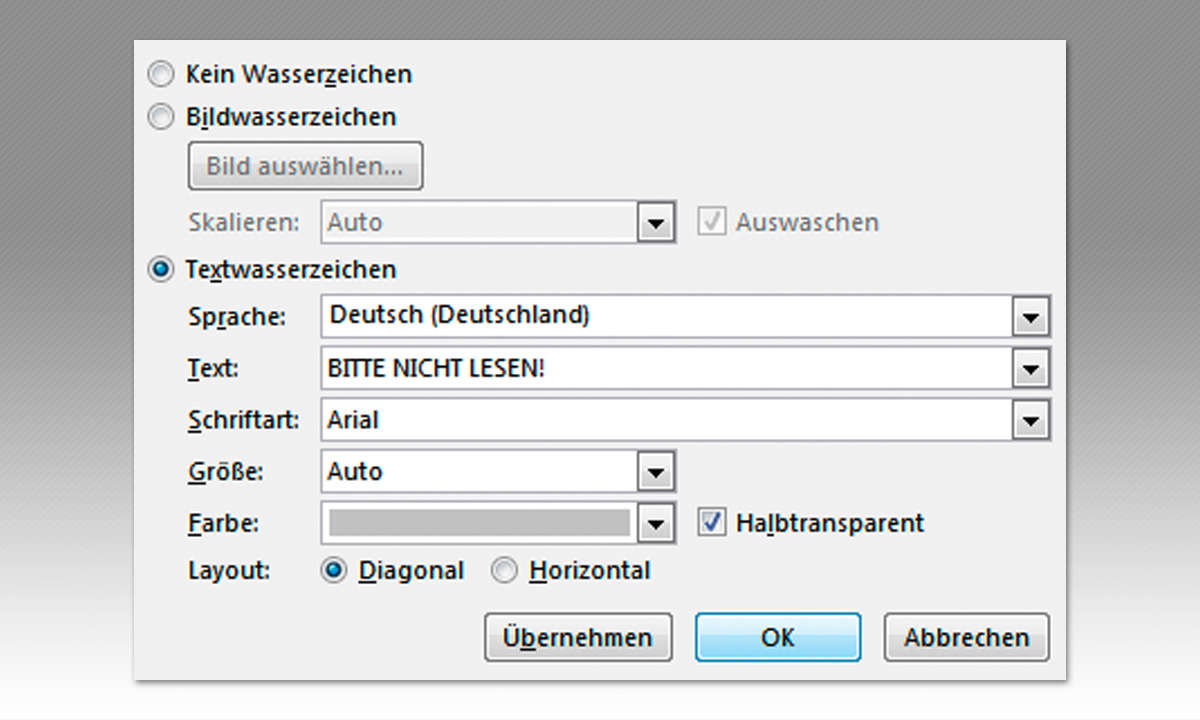Wie erstelle ich Diagramme in Microsoft Word?
Mehr zum Thema: MicrosoftEin Bild sagt mehr als tausend Worte - das gilt auch für Diagramme in Microsoft Word. Wie Sie Zahlen in aussagekräftige Charts verwandeln zeigen wir in diesem Beitrag auf Basis von Word in Microsoft Office 365.

Word kann mehrere Arten von Diagrammen zeichnen und in Dokumente einbetten. Die auch "Charts" genannten Diagramme beruhen auf Daten, die Sie jederzeit ändern können. Dabei aktualisiert sich der zugehörige Chart wie von Zauberhand. Mal eben vor dem Meeting noch die Verkaufszahlen der Vor...
Word kann mehrere Arten von Diagrammen zeichnen und in Dokumente einbetten. Die auch "Charts" genannten Diagramme beruhen auf Daten, die Sie jederzeit ändern können. Dabei aktualisiert sich der zugehörige Chart wie von Zauberhand. Mal eben vor dem Meeting noch die Verkaufszahlen der Vorwoche visualisieren? Mit "Charts" in Word kein Problem.
Diagramme in Microsoft Word erstellen - Schnellanleitung
- Klicken Sie auf den Reiter "Einfügen".
- Wählen Sie "Diagramm" aus.
- Entscheiden Sie sich für einen der Diagramm-Typen und bestätigen Sie mit "OK".
- Passen Sie die Beispieldaten in der Excel-Tabelle an. Unter "Daten bearbeiten" können Sie die Tabelle nach dem Schließen erneut öffnen.
- Optimieren Sie das Diagramm mit den Funktionen "Diagrammelement hinzufügen", "Schnelllayouts" und "Designformatvorlagen".
- Klicken Sie mit der rechten Maustaste auf das Diagramm und wählen "Zeichnungsfläche formatieren", um Feineinstellungen in der Seitenleiste für Diagramme vorzunehmen.
Diagramme in Microsoft Word erstellen - Schritt für Schritt
1. Diagramm in Word einfügen
Ihre Arbeit beginnt damit, dass Sie ein Diagramm in Word einfügen. Dabei haben Sie die Wahl zwischen verschiedenen Formen. Zugehörige Musterdaten generiert Word automatisch. Diese können Sie anschließend ändern.
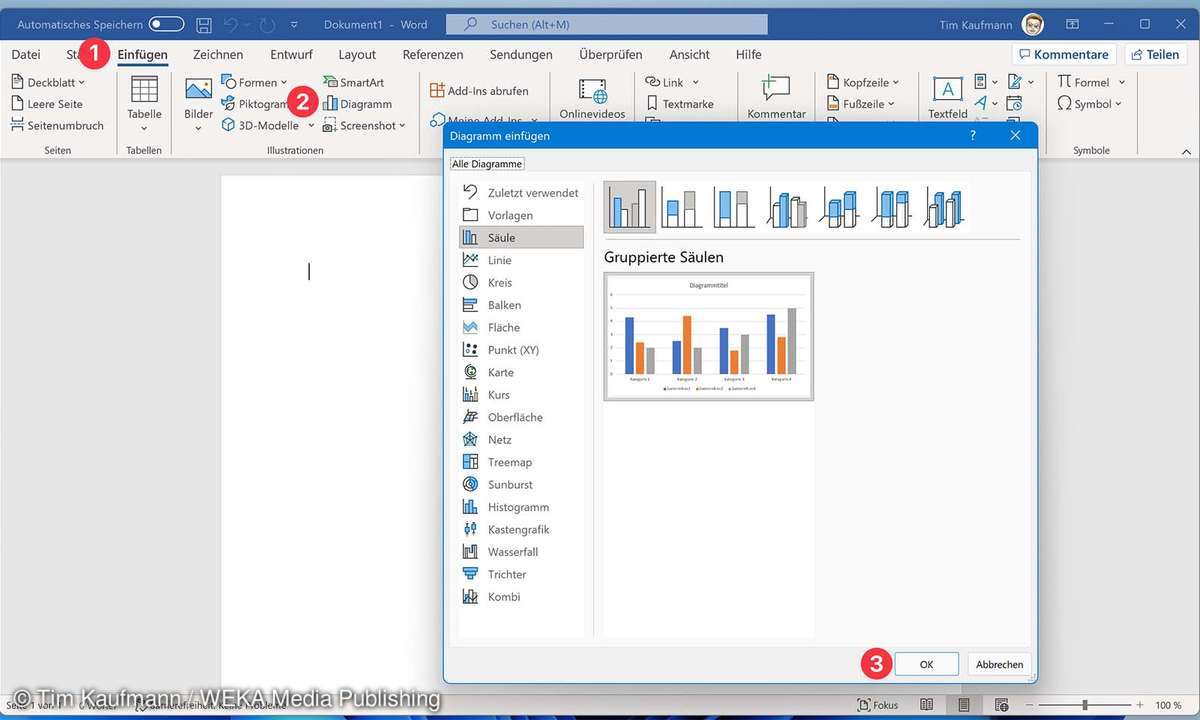
Wechseln Sie zum "Einfügen"-Reiter (1). Dann klicken Sie auf "Diagramm" (2). Anschließend können Sie einen der unzähligen Diagramm-Typen auswählen, die Word bereitstellt. Das Einfügen bestätigen Sie mit einem Klick auf "OK" (3). Tipps für die Auswahl eines für den jeweiligen Anwendungsfall geeigneten Diagramm-Typs finden Sie zum Beispiel bei Presentationload.de.
2. Diagramm-Daten ändern
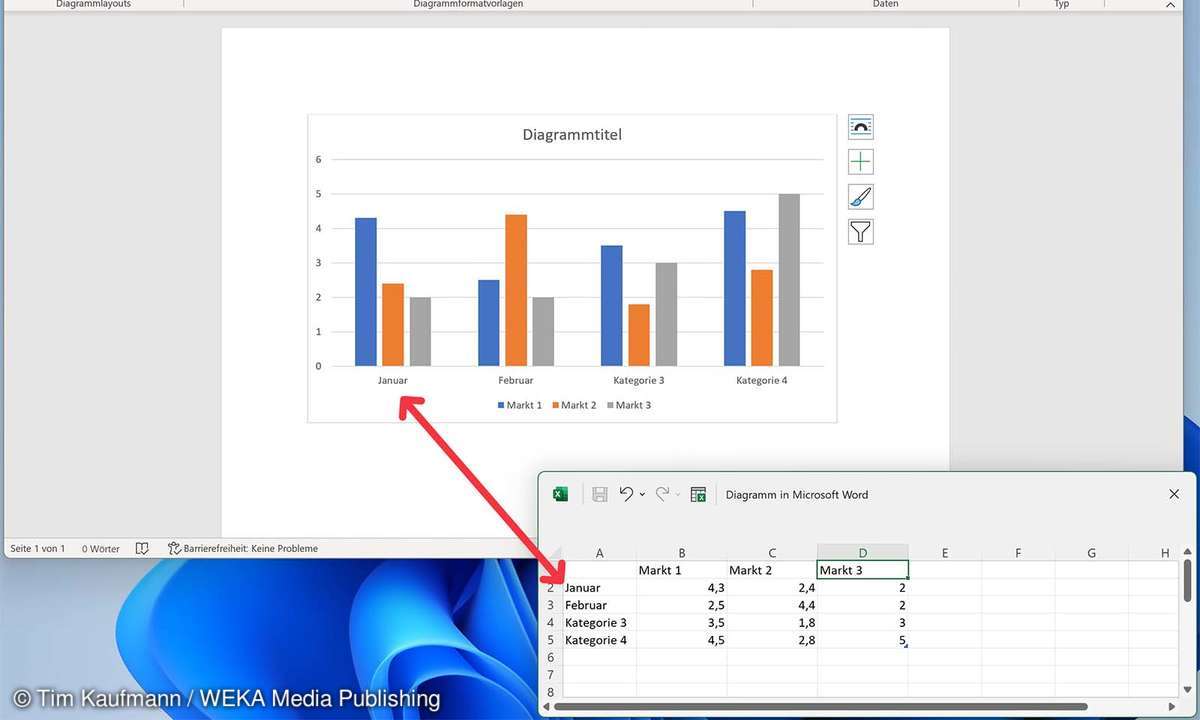
Word fügt das Diagramm ein und öffnet zugleich die Beispieldaten. Diese können Sie abändern, um das Diagramm zu aktualisieren. Sie können auch Daten aus einer bereits existierenden Excel-Tabelle in das Diagramm kopieren, um die Arbeit zu beschleunigen.
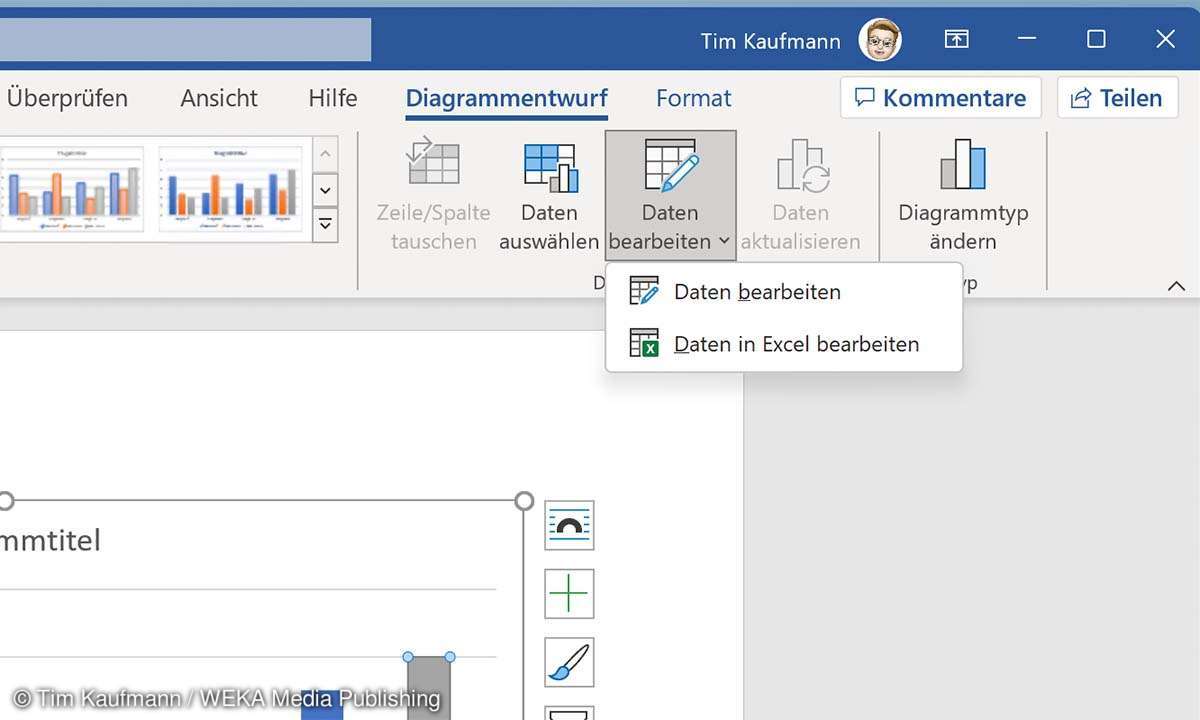
Wenn Sie das Eingabefenster geschlossen haben holen Sie es wie folgt zurück: Als erstes klicken Sie das Diagramm an. Dann klicken Sie auf "Daten bearbeiten" und anschließend nochmal auf "Daten bearbeiten". Das bringt Sie zurück zum platzsparenden, kleinen Eingabefenster. Alternativ können Sie bei der Diagrammbearbeitung aber auch auf den gesamten Excel-Funktionsumfang zugreifen. Dazu klicken Sie auf "Daten in Excel bearbeiten".
3. Diagramm-Design optimieren
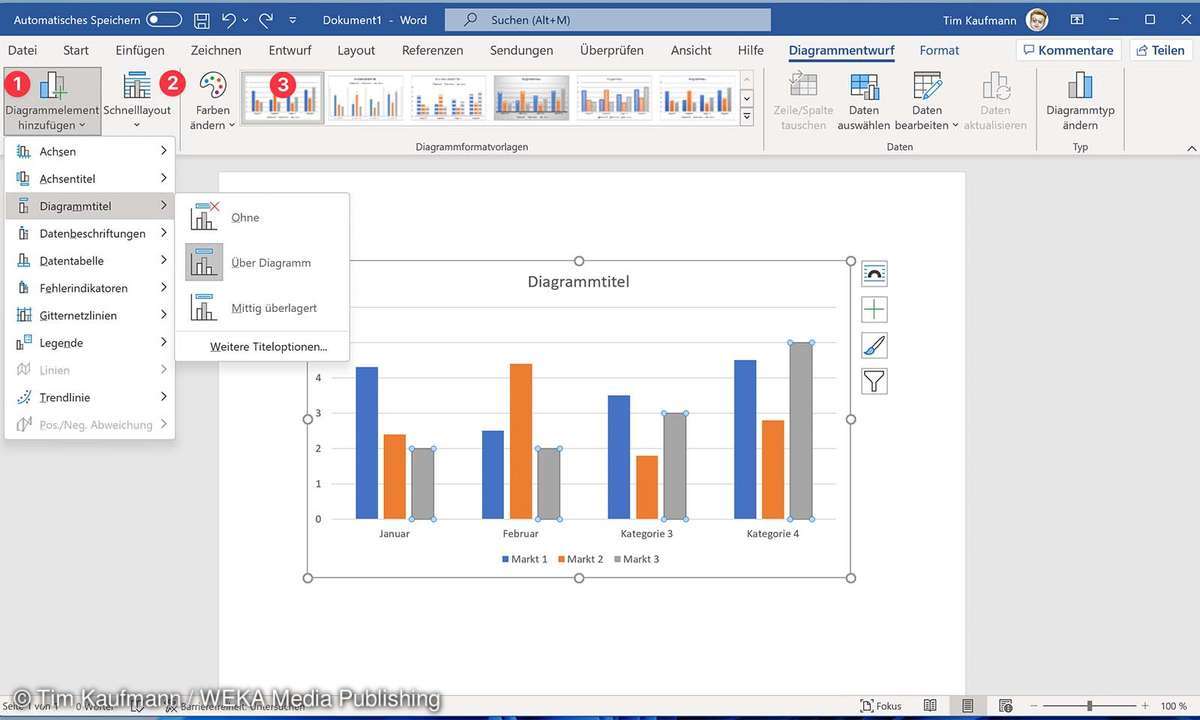
Word enthält zahlreiche Funktionen, um Diagramme tiefgehend anzupassen. Vielleicht die wichtigste Funktion ist "Diagrammelement hinzufügen" (1). Hier finden Sie Einstellungen, über die Sie dem Chart Trendlinien und Legenden verpassen, Achsenbeschriftungen ändern uvm. Mit den Schnelllayouts (2) ändern Sie die Anordnung dieser Elemente nach vordefinierten Standards. Über die Designformatvorlagen passen Sie schlussendlich das optische Erscheinungsbild an - Farben, Schraffierungen und ähnliches haben hier ihr zu Hause.
4. Feineinstellungen mit der Seitenleiste für Diagramme
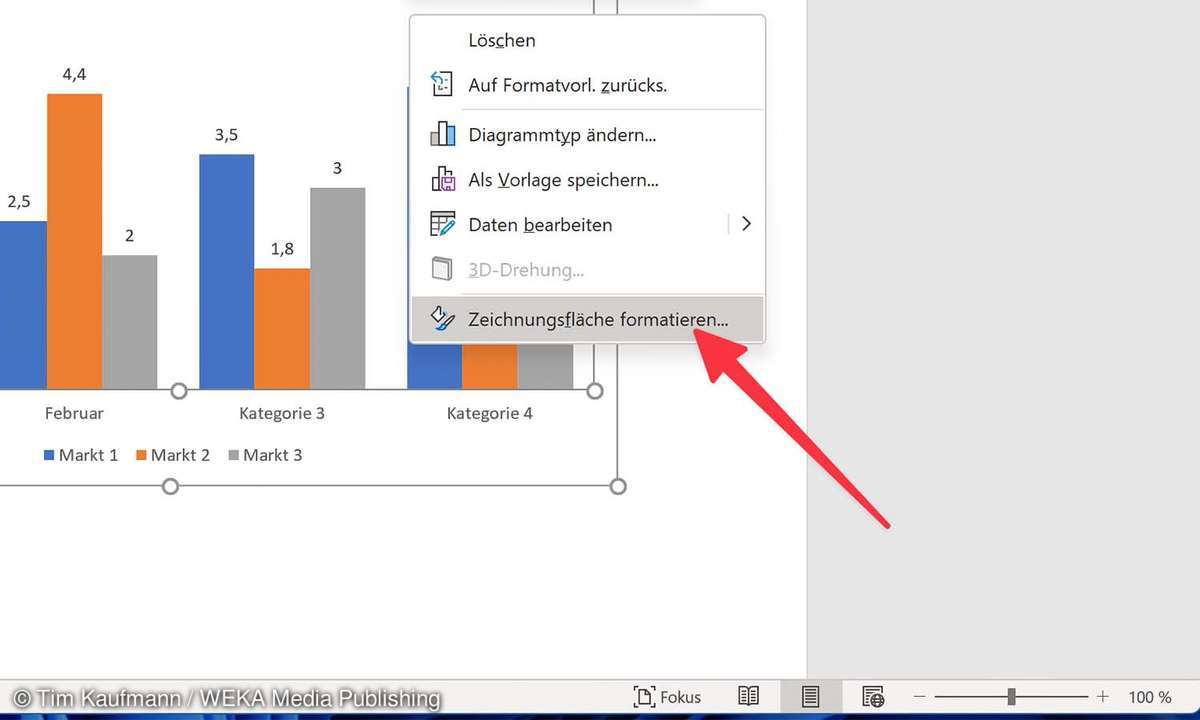
Noch mehr Einstellungsmöglichkeiten für das Erscheinungsbild finden Sie in der Seitenleiste für Diagramme. Um diese zu öffnen klicken Sie mit der rechten Maustaste auf das Diagramm und wählen "Zeichnungsfläche formatieren" aus dem Kontextmenü.
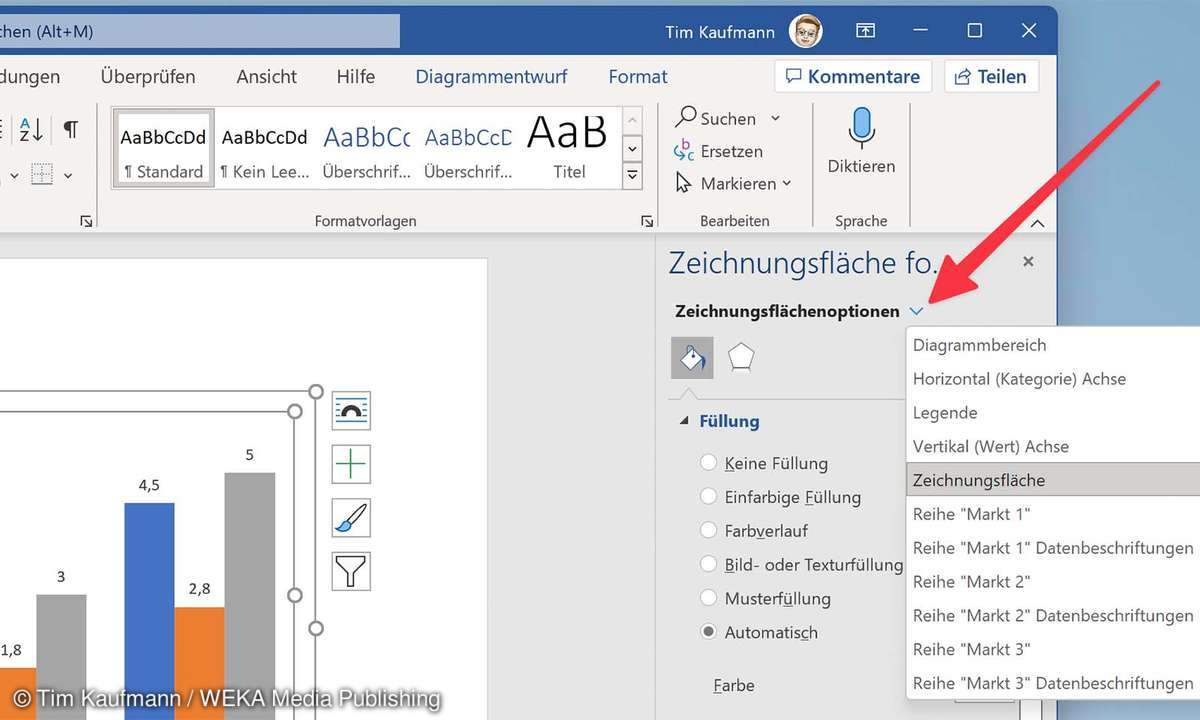
Über die Pfeilspitze erreichen Sie anschließend Feineinstellungen für Chart-Elemente, zum Beispiel einzelne Datenreihen oder den Diagrammbereich. Hier können Sie einzelne Farben verändern, die Schriftart für das Diagramm auswählen etc.

Speziell Word für Windows bringt noch eine weitere Funktion zum Anpassen von Diagrammen mit. Sobald Sie ein Diagramm markiert haben erscheinen rechts daneben vier schwebende Knöpfe:
- Layoutoptionen: Hier legen Sie fest, wie sich das Diagramm im Verhältnis zum es umgebenden Text verhält. Hier verhalten sich Diagramme ähnlich wie Bilder.
- Plus-Symbol: Hier finden Sie eine Liste von Diagramm-Komponenten (Achsen, Legende usw.) und können diese durch Setzen und Entfernen von Häkchen rasch ein- und ausblenden.
- Pinsel: Hier können Sie rasch die Formatvorlage und Farben für das Diagramm ändern. Das eignet sich gut, um verschiedene Designs zügig auszuprobieren.
- Trichter: Ähnlich wie beim Plus-Symbol können Sie hier Datenreihen und Kategorien über Häkchen zügig ein- und ausblenden.